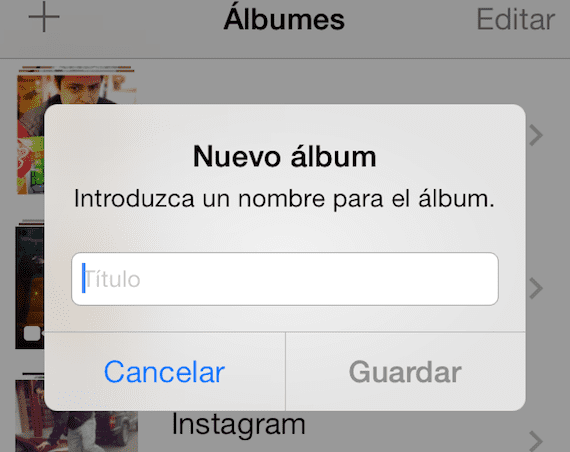
При создании нуэво альбом, мы можем выбрать изображения, которые хотим сохранить в этом новом наборе изображений, но что произойдет, если после создания папки я захочу добавить больше фотографий?
Это то, что мы увидим сегодня, для тех, кто начинает с iOS 7, мы узнаем, как добавить фото в уже созданную папку на фото катушке.
Создайте папку назначения
Первое, что нам нужно сделать, это иметь папка назначенияЕсли он уже создан, пропустите этот шаг, если нет, войдите в приложение «Фото» и нажмите значок «+», расположенный в верхнем левом углу. Назовите свою папку и нажмите «Сохранить», папка готова.
Приложение теперь предлагает вам возможность добавить изображения вы хотите, чтобы эта папка содержалась, что перенаправляет вас в контейнер, где находятся все изображения.
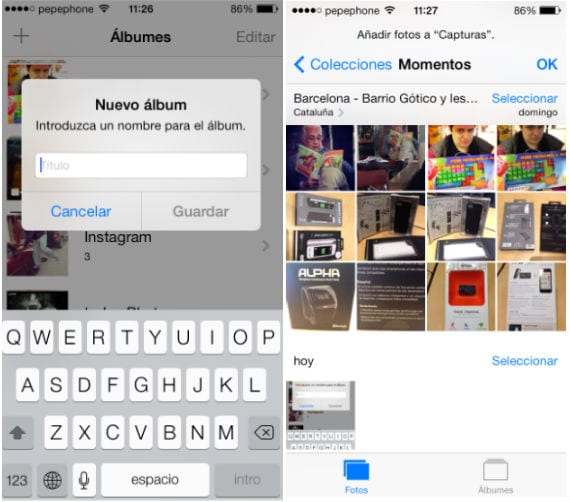
к выбрать Вам просто нужно прикоснуться к изображениям, и вы увидите, что появляется синий попкорн, который подтверждает, что они выбраны, в случае, если вы сделаете ошибку, вы можете щелкнуть по нему еще раз, чтобы отменить выбор. После того, как все фотографии будут выбраны, нажмите «ОК» в правом верхнем углу экрана.
примечание; Помните, что эти изображения остаются в папке Reel, только вам удвоение вашего местоположения чтобы держать их организованными.
Добавить изображения в уже созданную папку
Мы получаем доступ к Carpeta куда мы хотим добавить изображения (в случае примера это папка Captures, как видно в середине заголовка).
Придется нажать на «Выбирать«, Расположен в правой верхней части экрана, а затем«Добавлять«, Расположен в нижней центральной части.
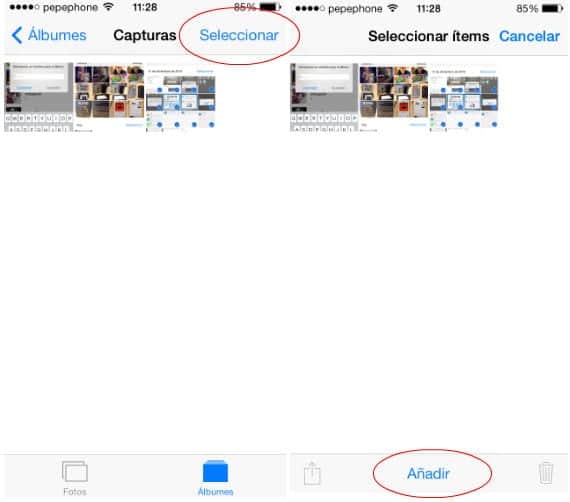
Мы видим все изображения, которые есть на iPhone, и нам нужно только выбрать те, которые мы хотим добавить, тем же способом, что и указанный выше.

После того, как все изображения будут выбраны, нам останется только нажать «ОК» и теперь у нас будут новые изображения в папке желанный.
Дополнительная информация: в будущем Siri может отвечать за пометку ваших фотографий.
